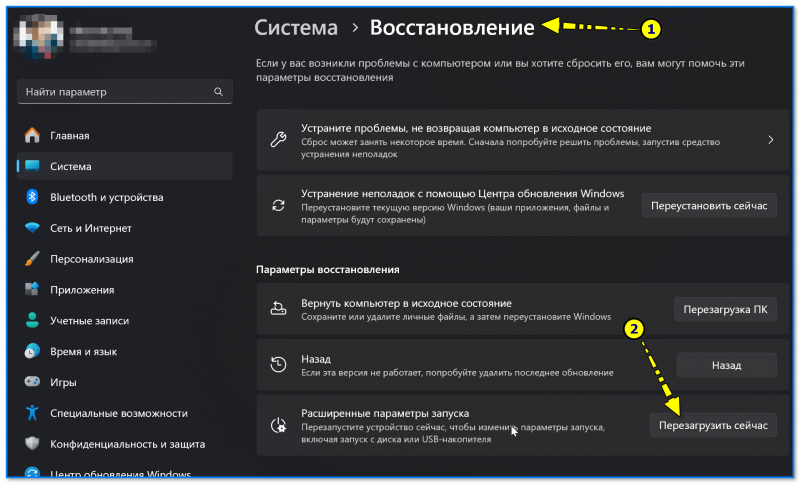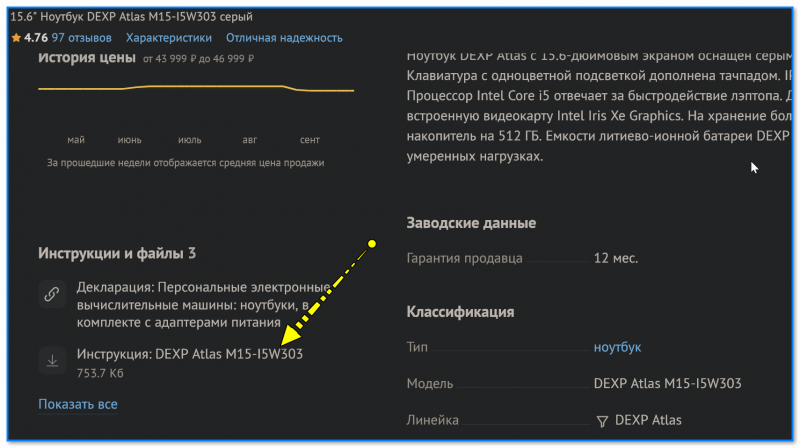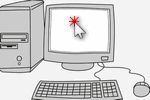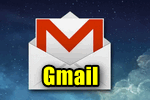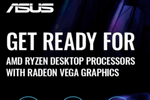Как обновить Windows 10/11 до посл. версии (+ как установить нужный патч вручную, например, ...
Как обновить Windows 10/11 до посл. версии (+ как установить нужный патч вручную, например, ... Всем здравия!
Всем здравия!
Техника от производителя DEXP* за посл. 2-3 года стала набирать популярность, кстати, как и вопросы по ней... (по крайней мере я сужу по ноутбукам и ПК).
Если говорить сразу конкретно про вход в BIOS (UEFI) — то в общем-то устройства от DEXP ничем кардинальным образом не отличаются от большинства других (также используются клавиши F2 или Del). Правда бывают нюансы, когда они не срабатывают, и именно поэтому я решил набросать сию заметку...
*Для справки: на территории РФ устройства от DEXP в основном представлены в магазине DNS (т.к. этот производитель явл. их дочерней компанией // если я ничего не перепутал... 😉). Отличаются от других производителей весьма доступным ценником и широким рядом представленных моделек. По качеству: всё зависит от конкретной модели устройства, есть удачные, есть не очень (но это на мой субъективный взгляд).
Типовое предупреждение!
Помните, что некорректно-заданные параметры BIOS могут привести к различным сбоям и ошибкам. Например, Windows может перестать загружаться, будут появл. окна-предупреждения, возможны перезагрузки и т.п.
Добрый совет: изменяйте только те параметры, которые вы знаете, что означают!
*
Содержание статьи📎
Варианты входа в BIOS|UEFI на устройствах от DEXP
Способ 1 (общий случай)
- выключить ноутбук;
- до включения устройства нажать и удерживать клавишу F2 или Del (зависит от мат. платы. Рекомендую попробовать сначала F2, если не получится - то затем Del);
- нажать кнопку вкл. ноутбука (клавишу F2 пока не отпускать!);
- дождаться появления экрана BIOS (отпустить F2).
Такой нехитрый способ (с зажатием кнопки заранее) позволяет "обогнать" быструю загрузку, которая часто включена по умолчанию (и именно из-за нее иногда не срабатывает клавиша F2/Del, если ее нажимать после вкл. устройства).
*
Способ 2 (для тех, у кого установлена ОС Windows 11)
Если у вас установлена современная ОС Windows 11 — то можно попробовать войти в BIOS прямо из нее! Что для этого нужно сделать:
- открыть параметры системы (сочетание Win+i в помощь);
- перейти в раздел "Система / Восстановление";
- нажать по вкладке "Расширенные параметры запуска";
- после перезагрузки выбрать "Поиск и устранение неисправностей / доп. параметры / Параметры встроенного ПО UEFI". После еще одной перезагрузки автоматически откроется окно BIOS (по крайней мере должно...). 👌
- более подробно об этом способе со скринами и комментариями: https://ocomp.info/kak-voyti-v-bios-iz-windows.html
*
Способ 3 (для отдельных устройств)
Если первые 2 способа (выше) у вас не сработали (хотя такие устройства мне еще не попадались 😉) — рекомендую попробовать найти свой ноутбук на сайте магазине DNS (www.dns-shop.ru). В карточке товара (если ее перемотать к характеристикам) могут быть прикреплены инструкции и файлы. Среди этих прикрепленных файлов может как раз быть руководство, в котором и будет указана клавиша (и даны рекомендации по обслуживанию).
*
Если вам удалось открыть UEFI каким-то другим путем — поделитесь пожалуйста в комментариях (заранее мерси!).
Удачи!
👋
Другие записи: